3d-darstellung, 1 gr afik en – HEIDENHAIN iTNC 530 (340 49x-04) ISO programming Benutzerhandbuch
Seite 580
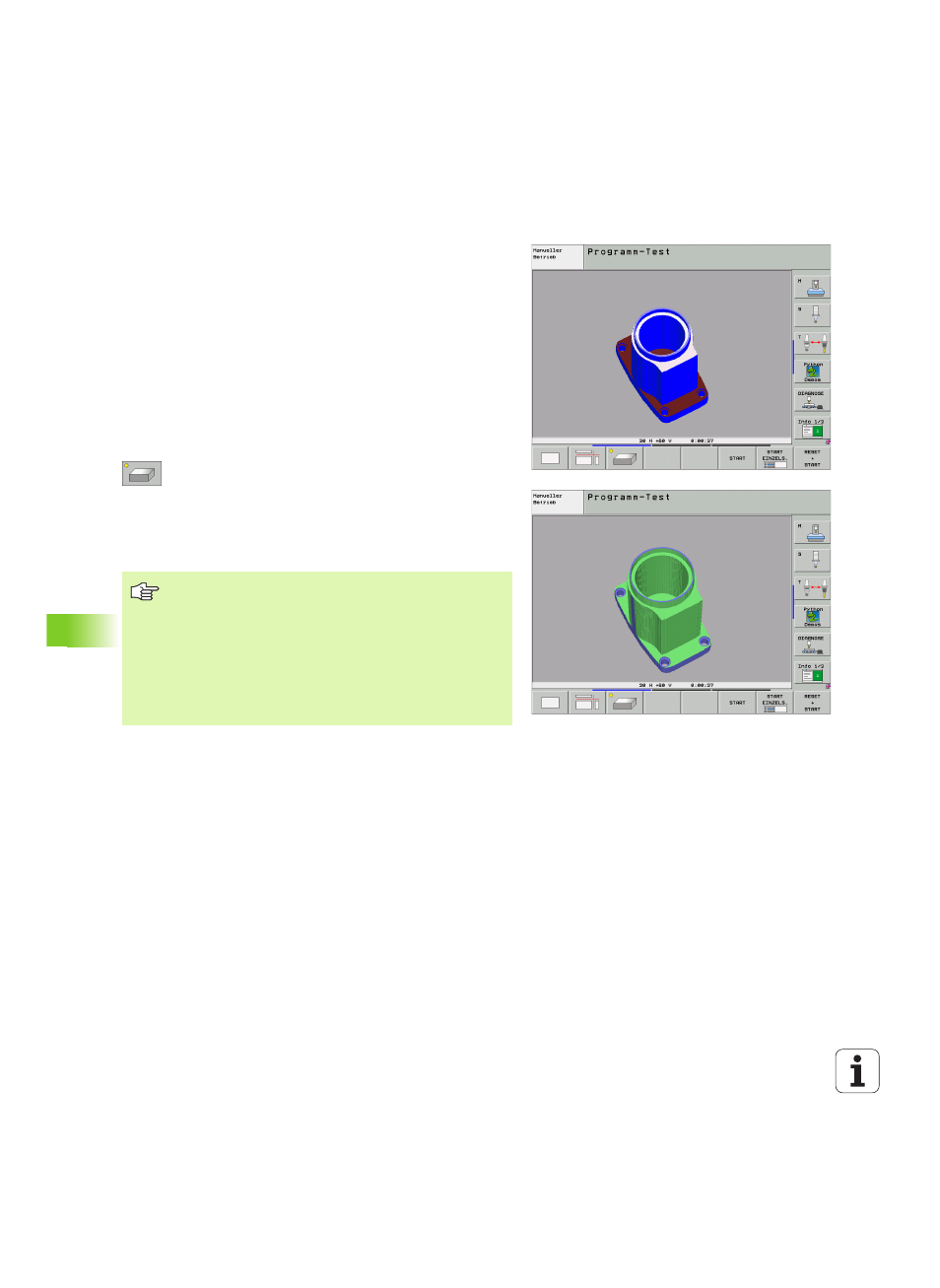
580
12 Programm-Test und Programmlauf
12.1 Gr
afik
en
3D-Darstellung
Die TNC zeigt das Werkstück räumlich. Wenn Sie über eine
entsprechende Hardware verfügen, dann stellt die TNC in der
hochauflösenden 3D-Grafik auch Bearbeitungen in der geschwenkten
Bearbeitungsebene und Mehrseitenbearbeitungen grafisch dar.
Die 3D-Darstellung können Sie um die vertikale Achse drehen und um
die horizontale Achse kippen. Sofern Sie eine Mouse an ihre TNC
angeschlossen haben, können Sie durch gedrückt halten der rechten
Mouse-Taste diese Funktion ebenso ausführen.
Die Umrisse des Rohteils zu Beginn der grafischen Simulation können
Sie als Rahmen anzeigen lassen.
In der Betriebsart Programm-Test stehen Funktionen zur Ausschnitts-
Vergrößerung zur Verfügung, siehe „Ausschnitts-Vergrößerung”,
Seite 583.
3D-Darstellung mit Softkey wählen. Durch
zweimaliges Drücken des Softkeys schalten Sie um
auf die hochauflösende 3D-Grafik. Die Umschaltung
ist nur möglich, wenn die Simulation bereits beendet
ist. Die hochauflösende Grafik zeigt detaillierter die
Oberfläche des bearbeiteten Werkstücks an.
Die Geschwindigkeit der 3D-Grafik hängt von der
Schneidlänge (Spalte LCUTS in der Werkzeug-Tabelle) ab.
Ist LCUTS mit 0 definiert (Grundeinstellung), dann rechnet
die Simulation mit einer unendlich langen Schneidlänge,
was zu hohen Rechenzeit führt. Sofern Sie kein LCUTS
definieren wollen, können Sie den Maschinen-Parameter
7312 auf einen Wert zwischen 5 und 10 setzen. Dadurch
begrenzt die TNC intern die Schneidlänge auf einen Wert,
der sich errechnet aus MP7312 mal Werkzeug-
Durchmesser.